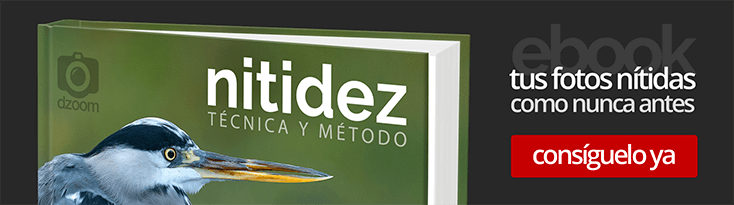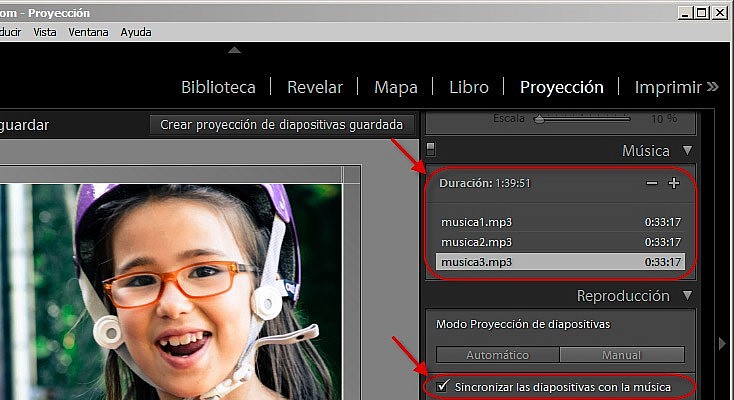En las últimas semanas te hemos traído algunas de las principales novedades de las últimas versiones de Lightroom: la técnica HDR, la creación de fotografías panorámicas, la aplicación del efecto niebla e incluso la posibilidad de sincronizar colecciones con tus dispositivos móviles . Esto último sólo disponible en la versión CC.
Pues bien, aunque las características mencionadas tienen una importancia vital en las nuevas versiones, es cierto que aún no hemos comentado otras novedades que bien merece la pena destacar y conocer para sacarle el mayor partido posible a Lightroom, como sabes que nos gusta hacer en dzoom.
En el artículo de hoy vamos a hablar de estas otras novedades: reconocimiento facial, las mejoras derivadas del empleo de las capacidades que ofrecen las tarjetas gráficas de nuestros equipos, los deslizadores para blancos y negros en las herramientas de ajuste local, etc. ¿Quieres conocerlas todas? ¡No te pierdas este artículo!
#1 Reconocimiento Facial: Lightroom Te Ayuda A Identificar Quién Aparece En Tus Fotos
Quizás al igual que yo, muchos también llevabais tiempo reclamando que Lightroom ofreciese esta funcionalidad. Recuerdo que Picasa ya lo implementó hace varios años y supuso una gran ayuda para etiquetar las fotografías y, sobre todo, para obtener de forma rápida y precisa todas las fotografías en que aparece una determinada persona.
Pues bien, las últimas versiones de Lightroom ya permiten aplicar el reconocimiento facial a todo tu catálogo y, de este modo, organizar y seleccionar tus fotografías fácilmente en base a las personas que aparecen en cada foto.
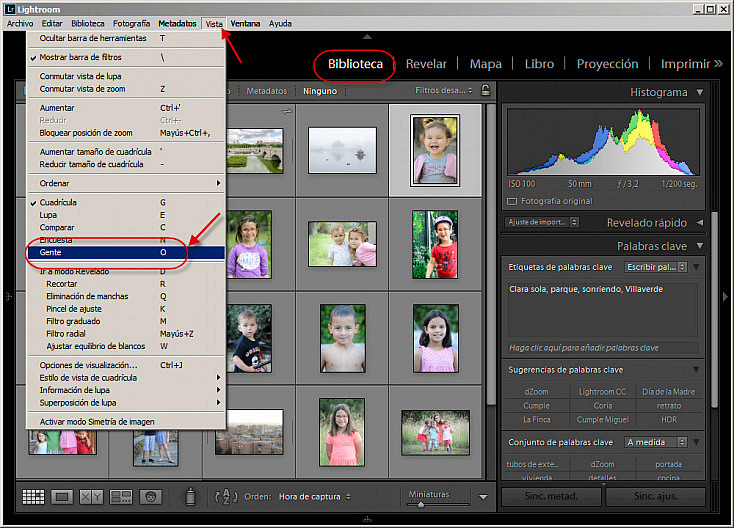
Su uso es tremendamente sencillo, basta con dirigirnos al módulo Biblioteca y elegir la vista Gente (atajo de teclado mediante la tecla "O"). A continuación, podrás iniciar la búsqueda de caras en el catálogo.
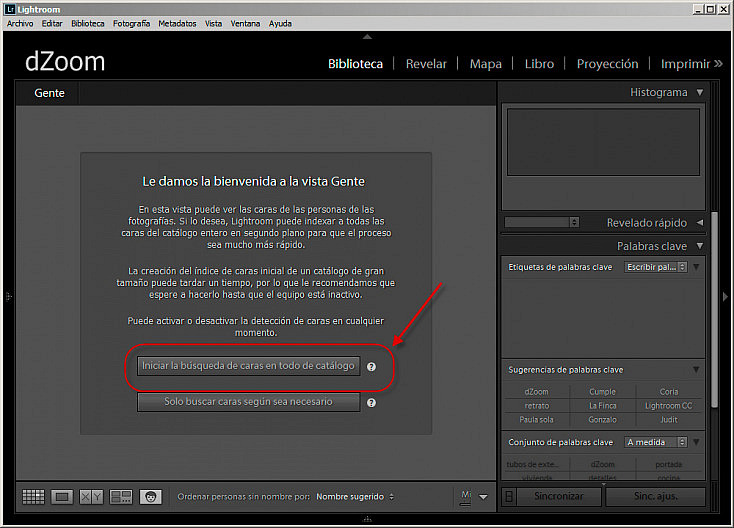
Como resultado, Lightroom comenzará a analizar todo tu catálogo y a identificar todas aquellas personas que aparecen en tus fotos, para, a continuación, pedirte su nombre y, de este modo, etiquetar las personas que aparecen en tus imágenes.
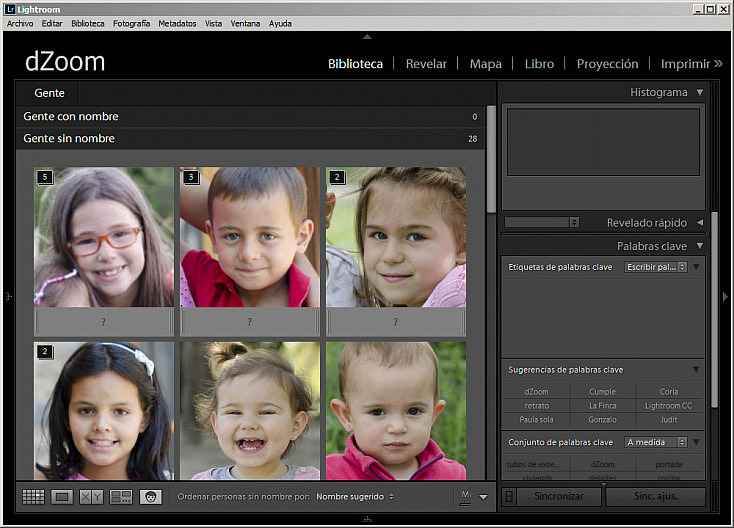
A medida que vayas catalogando y etiquetando a las personas de tus fotografías, el sistema "aprenderá" y podrá sugerirte el etiquetado de personas ya reconocidas en fotografías anteriores.
Para aquellas fotografías aún no etiquetadas, es posible dirigirse a la opción "Gente sin nombre", o bien, seleccionando una cara ya reconocida y pinchando en ella, aprobar o rechazar aquellas fotografías en las que también aparece esa misma persona, como puedes ver en la imagen posterior, y así hacer más ágil el proceso de etiquetado.
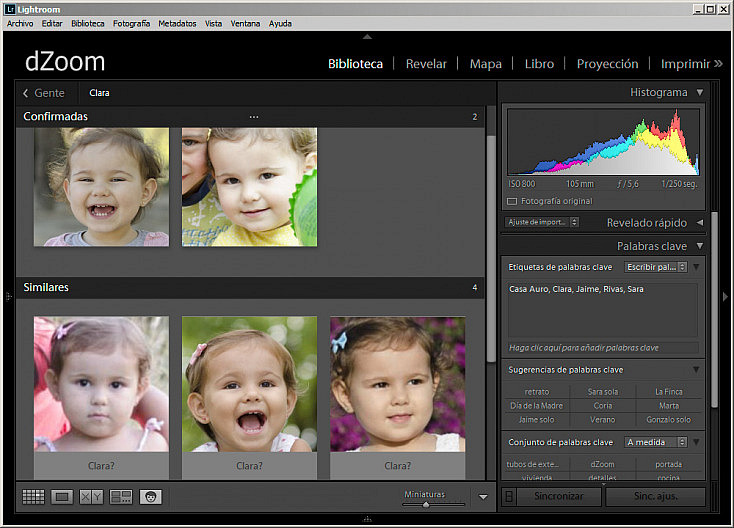
Por supuesto, esto exige un esfuerzo extra que incorporar en nuestro flujo de trabajo, pero, una vez que tenemos todas las caras de nuestras fotografías etiquetadas, resulta muy rápido y útil obtener todas las fotografías en las que aparece una determinada persona.
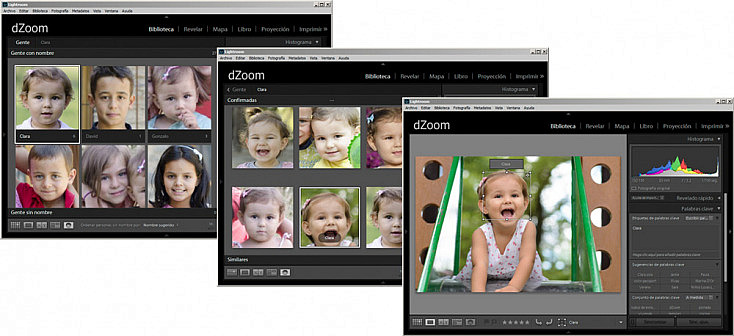
Para ello basta con hacer doble clic sobre la persona cuyas fotografías queremos visualizar (el número de fotografías figura a la derecha de su nombre) y, a continuación, seleccionar la imagen concreta también mediante doble clic, para acabar llegando a la fotografía en cuestión. Puedes ver esta secuencia en las tres capturas superpuestas que aparecen superpuestas en la imagen anterior.
#2 Mejora Del Rendimiento Mediante El Empleo de Tu Tarjeta Gráfica
Aunque no se trata de una nueva funcionalidad o efecto, Lightroom 6 y CC ofrecen una nueva característica que supone una mejora en el rendimiento de la aplicación. Y si esta mejora la multiplicamos por las decenas, cientos o miles de fotografías con las que trabajamos anualmente se traduce en mucho tiempo extra que podemos dedicar a tareas más productivas que esperar a que se realice una determinada acción sobre una fotografía.
Las tarjetas gráficas de nuestros equipos están especializadas en trabajar con objetos gráficos, realizando estas operaciones con mayor agilidad que la del procesador de propósito general de nuestro equipo. Por esto, Lightroom te permite elegir si quieres que esas operaciones sean realizadas por tu tarjeta gráfica, o no.
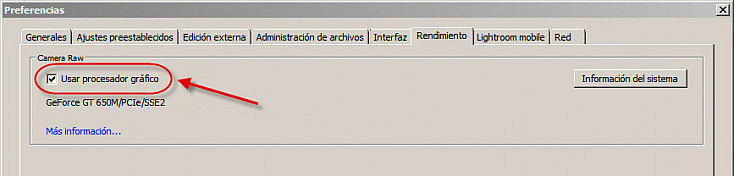
Para activar esta opción basta con que vayas a Editar > Preferencias > Rendimiento y selecciones que deseas usar el procesador gráfico. A poco que tengas una tarjeta gráfica decente, notarás una clara mejora en el rendimiento. Mi recomendación es que lo actives y valides por ti mismo la mejora que supone este cambio.
#3 Deslizadores De Blancos Y Negros Para Todos Los Ajustes Locales
Recuerdo cuando allá por la versión 2 ó 3 de Lightroom el pincel de ajuste únicamente permitía seleccionar unos pocos ajustes (Exposición, Contraste, Enfoque, Saturación y poco más). Con las nuevas versiones se fueron incorporando otros deslizadores como la Temperatura o el Matiz, las Altas luces y Sombras. Pero faltaban dos: Blancos y Negros.
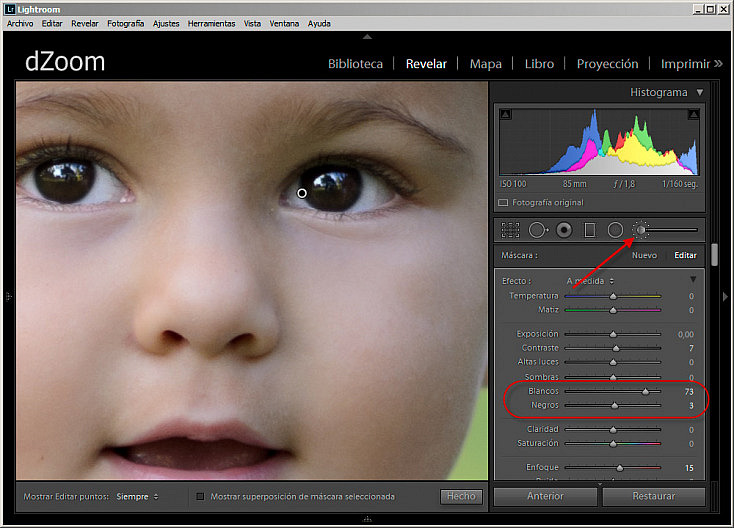
Pues bien, las versiones CC y 6 ofrecen la posibilidad de ajustar los parámetros de Blancos y Negros tanto para el pincel de ajuste (K), como para el filtro graduado (M) y, por supuesto, también para el filtro radial (May + Z). Gracias a estos deslizadores podrás trabajar con los extremos del histograma de forma específica en las regiones afectadas por la herramienta seleccionada: incrementando el contraste, realzando blancos o negros y evitando quemar o empastar regiones.
#4 Pincel Para Ajustar Las Selecciones de Los Filtros Graduales Y Radiales
Una de las críticas que más he oído sobre los ajustes locales de Lightroom es que no resulta sencillo, o al menos rápido, seleccionar regiones irregulares y obligan a quien edita la fotografía a tener que ir con mucho cuidado con el pincel de ajuste. Nada que ver con la funcionalidad que ofrecen las máscaras de capa en Photoshop.
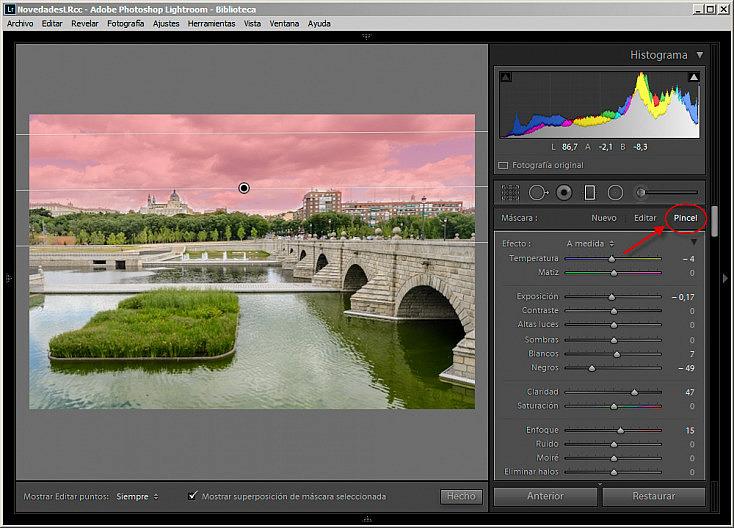
En la última versión de Lightroom, en un esfuerzo por reducir el gap existente con Photoshop en este sentido, se ofrece la posibilidad de, partiendo de la selección establecida con el filtro gradual, o bien con el filtro radial, poder "ajustar" mediante un pincel la máscara sobre la que se realizará la edición, de modo que actúe o no actúe sobre determinadas zonas.
Esto es especialmente útil cuando, por ejemplo, queremos bajar la exposición de un cielo, pero no afectar sobre un árbol o edificio, como en la imagen superior. Lo que hacemos es establecer un filtro degradado y, una vez establecida la región, limpiar con la opción píncel, presionando la tecla Alt (para que el pincel se ponga en modo sustractivo), aquellas regiones en las que no queremos aplicar el cambio.
#5 Corrección de Ojos Rojos Para Mascotas
Aunque pueda parecer una funcionalidad más de cara a la galería que práctica, estoy seguro de que todos aquellos que tenéis mascota y acostumbráis a fotografiarla le podréis sacar mucho partido a una nueva opción de Lightroom: la corrección de ojos rojos para mascota. Sí, sí. La herramienta ofrece una versión de retoque para humanos y otra para mascotas. Con las peculiaridades que cada una de estas herramientas tiene.
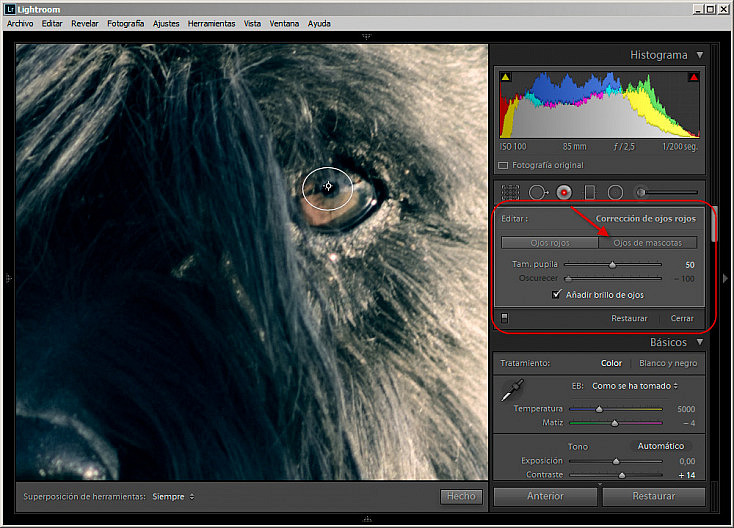
Su uso es similar a la de ojos rojos para personas, con la particularidad de que se le puede añadir o no brillo, en función del resultado que se desee obtener. Sinceramente, no tengo muchas fotografías en las que probar esta funcionalidad, pero, como digo, seguro que a más de uno puede resultarle interesante.
#6 Mejoras En El Módulo Proyección
Como sabes, Lightroom dispone de un módulo que te permite crear de forma rápida y sencilla los típicos pases de diapositivas para mostrar lo mejor de tu catálogo fotográfico. A este módulo se le conoce como "Proyección" y la versión CC y 6 han traído las siguientes mejoras para el mismo:
1. Ofrece la posibilidad de utilizar hasta 10 archivos de sonido que se reproducirán de forma secuencial. En anteriores versiones sólo era posible utilizar uno. Además, permite también sincronizar el pase con la duración de las pistas.
2. Permite también definir el nivel de zoom y barrido que se llevará a cabo en el pase de diapositivas. Es una opción que se utiliza para dar mayor dinamismo a la presentación y evitar la presentación de imágenes estáticas.
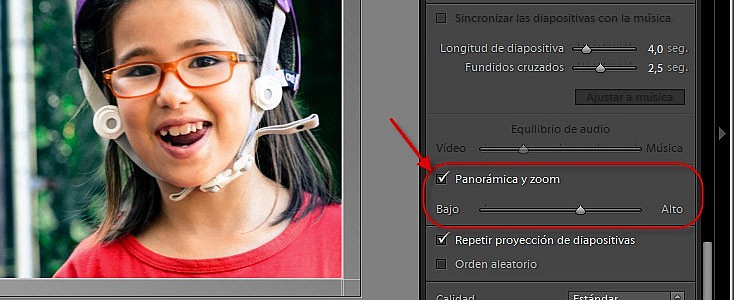
3. Puedes seleccionar la relación de aspecto en la que deseas previsualizar el vídeo, bien la de tu monitor, o bien las opciones 16:9 ó 4:3, en función de donde pretendas reproducirlo, como paso previo antes de generar el vídeo.
#7 Nuevas Plantillas Para El Módulo Web
Si el módulo "Proyección" permite a Lightroom generar pases de diapositivas, existe un módulo que permite generar galerías web a partir de las imágenes del catálogo. Su nombre, como no podía ser de otro modo, es "Web".
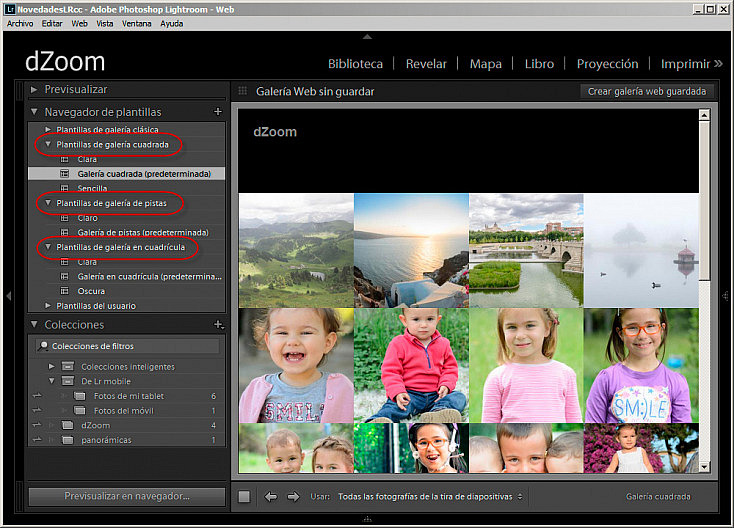
Se trata de un módulo que ya lleva acompañándonos durante varias versiones de Lightroom y que en el caso de las versiones CC y 6 ha venido acompañado, como principal novedad, de la existencia de tres nuevos grupos de plantillas:
- Plantillas de galería cuadrada
- Plantillas de galería de pistas
- Plantillas de galería en cuadrícula
A través de estas plantillas, y de las opciones de personalización que ofrece el módulo, seguro que podrás generar galerías que poder mostrar con la simple ayuda de un navegador web.
¿Me Dejo Alguna Novedad?
Con este artículo, acabamos la serie de posts dedicados a cubrir las principales novedades de las versiones CC y 6 de Lightroom. En total, han sido 10 novedades para Lightroom 6, y 11 en el caso de Lightroom CC, ya que la sincronización con dispositivos móviles sólo está disponible para la versión CC.
¿Qué te parecen estas novedades?, ¿has tenido la ocasión de probarlas?, ¿crees que nos hemos dejado por el camino alguna otra característica que merezca la pena destacar de estas últimas versiones?, no tengas miedo y ayúdanos a descubrirla y hablar sobre ella en los comentarios. ¡A aprovechar a fondo esta gran aplicación! Sin duda, nos permitirá seguir disfrutando con la fotografía.
Enlaces Relacionados
- Lightroom CC y 6: Crea Fotografías HDR De Forma Rápida y Sencilla
- Novedades en Lightroom CC y 6: Crea Impresionantes Fotos Panorámicas Sin Salir de la Aplicación
- Aporta Un Toque Especial A Tus Imágenes Con el “Efecto Niebla” (Dehaze) En Lightroom CC
- Lightroom Mobile CC: Tus Fotos Sincronizadas y Disponibles En Todos Tus Dispositivos
- Novedades en Lightroom 4: Mejoras del Pincel de Ajuste
- Cómo Sacar el Máximo Partido del Filtro Radial en Lightroom 5